
Sommario:
- Autore John Day [email protected].
- Public 2024-01-30 10:04.
- Ultima modifica 2025-01-23 14:50.



"Lady Buggy" è un "buggy" in stile coccinella che ho disegnato per i nostri nipotini di età compresa tra i 2 anni e, beh, lo lascerò a 2 anni +.
Come mostrato nel video, Lady Buggy è un veicolo telecomandato abilitato Wi-Fi che presenta sia movimenti lenti che facilità di controllo. Lady Buggy utilizza un dispositivo iOS basato sul tocco bloccato in modalità verticale (l'ho testato solo con dispositivi iOS, vedere la sezione Software di seguito) e richiede semplicemente di trascinare il "pulsante" rosso attorno al display per il movimento in avanti, indietro e di rotazione; abbastanza facile da far funzionare per nostro nipote di 2 anni, ovviamente con la supervisione di un adulto minore.
Ho incluso il codice sorgente sotto forma di uno schizzo Arduino per Adafruit Feather Huzzah ESP8266 se desideri modificarlo per l'utilizzo con dispositivi diversi.
Inoltre, avrai bisogno di abilità di saldatura e attrezzatura di saldatura, filo e tutte le parti elencate nel primo passaggio, oltre a un IDE Arduino con librerie appropriate installate per completare Lady Buggy.
Come al solito, probabilmente ho dimenticato un file o due o chissà cos'altro, quindi se hai domande, non esitare a chiedere perché commetto molti errori.
Progettato utilizzando Autodesk Fusion 360, suddiviso con Cura 3.0.4 e stampato in PLA su Ultimaker 2+ Extended e Ultimaker 3 Extended.
Passaggio 1: parti
Ho allegato un file PDF contenente due tabelle. La prima tabella contiene l'elenco delle parti stampate in 3D con le impostazioni e i colori che ho usato. La seconda tabella contiene l'elenco delle parti acquistate.
Nota che il corpo (o "Body.3mf" o "Body.stl") deve essere stampato con supporti a causa delle 4 torri di montaggio all'interno del guscio che sono 2 mm più alte del guscio. Nota anche che Cura 3.0.4 non avrebbe posizionato "Body.3mf" sulla piastra di costruzione, quindi ho dovuto disabilitare l'impostazione "Rilascia automaticamente i modelli sulla piastra di costruzione", quindi abbassare manualmente il corpo fino a quando non è entrato in contatto con la piastra di costruzione (usando Cura e guardando la piastra di costruzione da sotto il modello, ho abbassato il corpo fino a quando ho potuto vedere il debole contorno rosso della scocca entrare in contatto con la piastra di costruzione).
Prima dell'assemblaggio, testare l'adattamento e tagliare, limare, carteggiare, ecc. tutte le parti necessarie per un movimento regolare delle superfici mobili e un adattamento perfetto per le superfici non mobili. A seconda dei colori scelti e delle impostazioni della stampante, potrebbero essere necessarie più o meno operazioni di rifilatura, limatura e/o levigatura. Lima con cura tutti i bordi che sono entrati in contatto con la piastra di costruzione per assicurarti assolutamente che tutta la "melma" della piastra di costruzione venga rimossa e che tutti i bordi siano lisci. Ho usato piccole lime da gioielliere e molta pazienza per eseguire questo passaggio.
Questo design utilizza un assemblaggio filettato, quindi potrebbe essere necessario un maschio da 6 mm per 1 e un dado per pulire i fili.
Passaggio 2: elettronica


Tagliare con attenzione il filo positivo (rosso) sulla batteria al centro, quindi spellare e stagnare i cavi come mostrato.
Saldare la parte del filo rosso proveniente dalla batteria ai due terminali centrali dell'interruttore come mostrato
Saldare un filo rosso tra le coppie esterne dei terminali dell'interruttore come mostrato.
Saldare la parte del filo rosso proveniente dal connettore a uno dei due terminali dell'interruttore esterni come mostrato.
Per alimentare i servi, entrambi i fili del servo positivo (rosso) sono saldati al pin "BAT" sul Feather Huzzah ed entrambi i fili del servo negativo (marrone) sono saldati al pin "GND" sul Feather Huzzah.
Per controllare i servi, il filo del segnale del servo sinistro (arancione) è saldato al pin "12/MISO" sul Feather Huzzah, e il filo del segnale del servo destro (arancione) è attaccato al pin "13/MOSI" sul Feather Huzzah Huzzah.
Passaggio 3: software


Lady Buggy utilizza un elemento html "canvas" per la grafica e gli eventi canvas "touchstart", "touchmove" e "touchend" per il controllo (vedi https://www.w3schools.com/graphics/canvas_intro.asp). Sono convinto che il software dovrebbe funzionare su dispositivi abilitati al tocco diversi da iOS, ma non sono stato in grado di confermare che lo farà.
Ho progettato il software Lady Buggy per funzionare sia in modalità wireless ap (access point) che station (router wifi).
Se scegli di utilizzare Lady Buggy in modalità ap, non è necessario un router wireless poiché il tuo dispositivo iOS comunica direttamente con Lady Buggy. Per operare in questa modalità, andrai alle impostazioni wifi del tuo dispositivo iOS e selezionerai la rete "LadyBuggy". Una volta connesso, apri il browser web sul tuo dispositivo iOS e inserisci l'indirizzo IP di "192.128.20.20" nel campo url.
Se scegli di utilizzare Lady Buggy in modalità stazione, comunicherai con Lady Buggy tramite un router wireless e quindi dovrai modificare il software Lady Buggy in modo tale che "sSsid =" sia impostato su ssid del router wireless e "sPassword = " sia impostato alla password del router wireless. Dovrai modificare queste impostazioni utilizzando l'editor IDE di Arduino prima di compilarlo e scaricarlo sul tuo Lady Buggy. Si noti che quando si utilizza la modalità stazione, ho incluso anche il supporto MDNS che consente di comunicare con Lady Buggy all'indirizzo IP "ladybug.local", quindi l'indirizzo IP fisico non è richiesto. Tuttavia, se desideri utilizzare l'indirizzo IP fisico assegnato dal tuo router wireless, dovrai essere connesso al monitor seriale Arduino quando accendi Lady Buggy (assicurati che "#define USE_SERIAL 1" sia all'inizio del codice sorgente file prima di compilare e inviare il codice a Lady Buggy) per visualizzare l'indirizzo IP assegnato a Lady Buggy dal tuo router wireless.
Dopo aver deciso in quale modalità utilizzerai il tuo Lady Buggy e aver apportato le modifiche necessarie al software, collega un cavo adatto tra il tuo computer USB e il cavo di prolunga micro USB sul Lady Buggy, usa l'interruttore a scorrimento per alimentare su Lady Buggy, quindi compila e scarica il software in Lady Buggy.
Passaggio 4: assemblaggio




Attaccare due o-ring a ciascuno di "Gear Wheel.stl" come mostrato.
Fissare un gruppo ruota dentata ("Gear Wheel.stl" più due O-Ring) a "Chassis.stl" utilizzando un "Axle Gear Wheel.stl" come mostrato. Ripetere il processo con il restante gruppo ruota dentata e l'asse.
Fissare un "Gear Servo.stl" a uno dei servi utilizzando la vite fornita con il servo. Questo assemblaggio deve rimanere stretto, quindi applica la tua colla preferita se necessario. Ripetere il processo con il servo e il servo della marcia rimanenti.
Inserire il servo sinistro nello slot del servo sinistro nello chassis come mostrato.
Inserire il servo destro nello slot del servo destro nello chassis come mostrato.
Posizionare la batteria nel vano batteria del telaio come mostrato. Fissare l'interruttore a scorrimento al telaio utilizzando piccole viti o colla.
Posizionare "Battery Cover.stl" sulla batteria come mostrato.
Avvolgere il fascio di cavi tra i servi e il Feather Huzzah con del nastro isolante, quindi posizionare il Feather Huzzah nel coperchio del vano batterie come mostrato.
Posizionare il cuscinetto a sfere nel telaio e fissarlo in posizione con "Ball Bearing Cap.stl" come mostrato. Non serrare eccessivamente poiché il cuscinetto a sfera deve ruotare facilmente nel telaio.
Collegare la presa di posta dell'estensione del cavo micro usb all'Huzzah ESP8266 come mostrato. Fissare l'estremità femmina allo chassis con le viti in dotazione come mostrato.
Usando i quattro "Bolt.stl", attacca il tuo corpo Lady Buggy al gruppo del telaio come mostrato.
Passaggio 5: operazione
Accendi la Lady Buggy usando l'interruttore a scorrimento. L'interruttore che ho usato è un interruttore centrale, quindi facendolo scorrere in una delle posizioni esterne si accende Lady Buggy.
Connettiti a Lady Buggy utilizzando il tuo dispositivo iOS e il metodo che hai selezionato come descritto nel passaggio Software.
Sul display iOS, fai scorrere il pulsante rosso verso la parte superiore del display per il movimento in avanti, verso la parte inferiore del display per il movimento all'indietro ea sinistra oa destra per il movimento a sinistra oa destra.
Guarda il video per una breve dimostrazione del controllo di Lady Buggy.
Spero ti piaccia!
Consigliato:
Orologio a 7 segmenti - Edizione per stampanti piccole: 9 passaggi (con immagini)

Orologio a 7 segmenti - Small Printers Edition: un altro orologio a 7 segmenti. xDAnche se devo dire che non sembra così folle quando guardo il mio profilo Instructables. Probabilmente diventa più irritante nel momento in cui dai un'occhiata al mio profilo di Thingsiverse. Allora perché mi sono preso la briga di fare un altro su
REALIZZA UNA FOTOCAMERA PINHOLE (EDIZIONE BEEHIVE): 6 passaggi

REALIZZA UNA FOTOCAMERA PINHOLE (EDIZIONE BEEHIVE): se sei mai stato interessato alla fotografia, all'ingegneria, alla fisica ottica o semplicemente al divertimento, questa è l'istruzione che fa per te. Una macchina fotografica stenopeica (altrimenti nota come camera oscura) è una macchina fotografica ridotta all'essenziale. Esposizione
Formato MLA 8a edizione: 8 passaggi
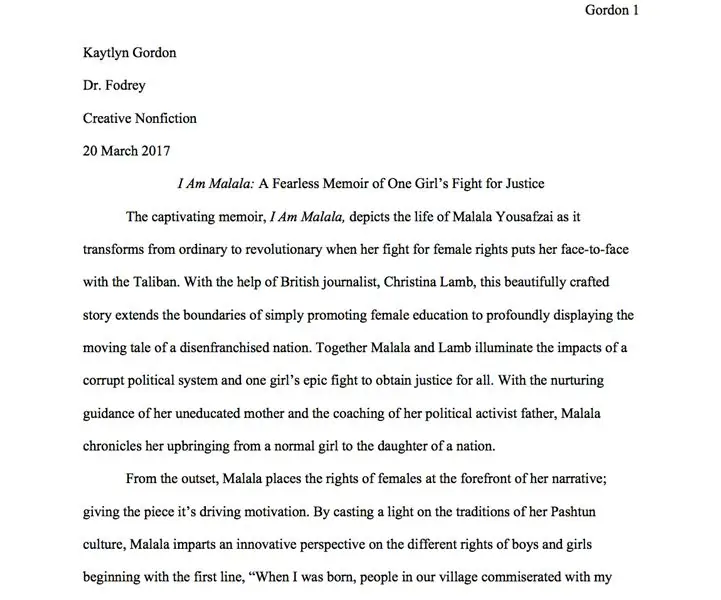
Formato MLA 8a edizione: i professori possono essere schizzinosi e il processo per elaborare documenti in formato MLA può essere complicato. Questo tutorial ti fornirà istruzioni dettagliate per aiutarti a guidare l'utente attraverso il processo di formattazione di un documento in Microsoft Word, inserimento di citazioni nel testo e
Notifiche meravigliose - Edizione Ironman: 5 passaggi (con immagini)

Notifiche meravigliose - Edizione Ironman: "Excelsior" - Stan Lee.Notifiche meravigliose!Questo istruttore è dedicato al defunto padre dei miei supereroi preferiti.Per un po' di tempo avevo questa statua di Iron-man sullo scaffale. È un giocattolo di dubbia origine datomi dopo un litigio
Scatola di tappi per le orecchie D4E1 (EDIZIONE AVANZATA): 9 passaggi

Scatola di tappi per le orecchie D4E1 (EDIZIONE AVANZATA): nel 2016, 3 dei nostri studenti di Howest hanno sviluppato una scatola per conservare i tappi per le orecchie che può essere montata su un bastone da passeggio. Quest'anno abbiamo ulteriormente ottimizzato e adattato digitalmente il design per un uso universale. Le persone possono facilmente utilizzare il nostro prodotto seguendo
